Jak nastavit a používat modem Vodafone Gigacube 5G
Kromě možnosti připojení do naší 5G sítě podporuje samozřejmě také LTE, kam se automaticky přepojí při použití mimo 5G pokrytí. Připojit k modemu se můžete pomocí nejmodernější WiFi 6 nebo pomocí gigabitového ethernetového portu. Modem můžete využít i pro službu Připojení bez kabelu. Produktové označení modemu je HH500V. Pokud máte novější model, podívejte se na nápovědu k druhé generaci Vodafone Gigacube 5G.
Technické specifikace:
- Rozměry: 204 x 115 mm
- Hmotnost: 900 g
- Standardy Wi-Fi: Wi-Fi 6, 802.11 b/g/n/a/ac/ax
- Frekvence 4G LTE: 700/800/900/1800/2100/2300/2600/3500/3700 MHz
- Frekvence 5G: 700/800/900/1800/2100/2500/2600/3500/3700 MHz
- 2x konektor RJ-45 (1x WAN/LAN auto-sensing 2,5 Gb/s, 1x LAN 1 Gb/s), 1x konektor RJ-11, napájecí konektor
- Podporuje NanoSIM
- Obsah balení: modem, ethernetový kabel, napájecí adaptér, návod
Stáhněte si:
Mohlo by se vám hodit:
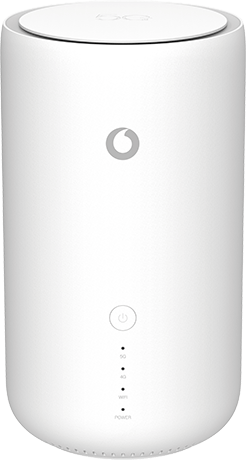

Jak se dostanu do administrace modemu Vodafone Gigacube 5G a jak můžu změnit heslo pro přihlášení?
Připojte se k modemu pomocí síťového kabelu nebo Wi-Fi a do prohlížeče zadejte adresu http://192.168.2.1. Pro přístup potřebujete heslo, najdete ho na štítku na spodní straně modemu.
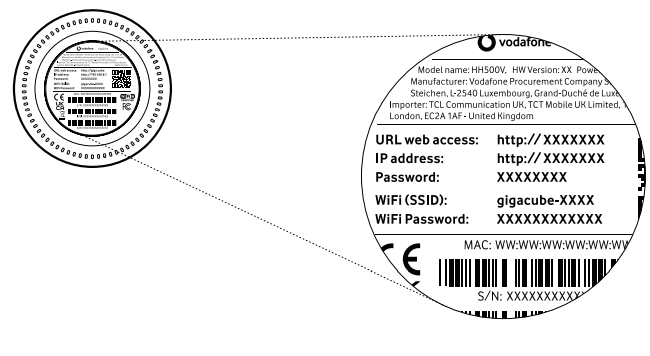
Postup pro změnu hesla do administrace
Přihlaste se do administrace modemu.
Připojte se k modemu přes Wi-Fi nebo síťovým kabelem a zadejte do prohlížeče adresu http://192.168.2.1.
Jděte do horního menu Systém a vyberte Heslo pro přihlášení.
Kliknutím na tlačítko Zobrazit necháte heslo zobrazit. Kliknutím na tlačítko Skrýt je opět skryjete. Stejně tak můžete zadat nové heslo a kliknutím na tlačítko Použít je začít používat. Přihlašovací heslo musí obsahovat 8–32 znaků. Povoleny jsou následující písmena, číslice a znaky: 0–9, a–z, A–Z, „-+!@$#^&*“%/:=;. Heslo musí obsahovat písmena i číslice.
Pokud heslo do administrace zapomenete, stačí provést reset zařízení (na 3 sekundy stisknete tenkým předmětem tlačítko reset). Po obnovení továrního nastavení budete moct opět použít výchozí hodnoty, které najdete na štítku modemu.
Co znamenají kontrolky na modemu?
Kontrolky signálu 4G a 5G
- Svítí modře - silný signál sítě.
- Svítí žlutě - střední signál sítě.
- Svítí červeně - slabý signál sítě.
- Nesvítí - připojení nefunguje.
Kontrolka Wi-Fi
- Svítí modře - Wi-Fi je zapnutá.
- Bliká modře - připojení pomocí funkce WPS je dostupné.
- Nesvítí - Wi-Fi je vypnutá.
Kontrolka napájení
- Svítí modře - zařízení je zapnuté.
- Bliká modře - v zařízení probíhá obnova výchozího nastavení nebo aktualizace softwaru.
- Nesvítí - zařízení je vypnuté.
Jak mohu změnit název a heslo k Wi-Fi síti?
Přihlaste se do administrace modemu.
Připojte se k modemu přes Wi-Fi nebo síťovým kabelem a zadejte do prohlížeče adresu http://192.168.2.1.
Jděte do horního menu Nastavení a vyberte Wi-Fi - Základní.
Název sítě zadáváte do pole Bezdrátové síťové jméno SSID, jako zabezpečení můžete využít jako nejvyšší volbu WPA3. Kdybyste zvolili možnost žádné zabezpečení (vypnuto), nebude pro připojení k Wi-Fi vyžadováno žádné heslo. Zároveň se ale může k vašemu internetu připojit kdokoliv cizí, kdo bude v dosahu sítě. Pro Wi-Fi na 2,4 GHz a pro Wi-Fi 5 GHz si můžete nastavit vlastní název sítě (názvy nesmí být stejné), také heslo nastavujete pro každou síť samostatně. Nastavení potvrdíte tlačítkem Použít.
Pokud heslo pro Wi-Fi zapomenete a nedostanete se ani do administrace modemu, stačí provést reset zařízení (na 3 sekundy stisknete tenkým předmětem tlačítko reset). Po obnovení továrního nastavení budete moct opět použít výchozí hodnoty, které najdete na štítku modemu.
Jak změním Wi-Fi kanál v případě rušení Wi-Fi sítě?
Před změnou nastavení si přečtěte podrobné informace k Wi-Fi kanálům.
Přihlaste se do administrace modemu.
Přihlaste se k Wi-Fi síti modemu nebo se připojte síťovým kabelem a do prohlížeče zadejte adresu http://192.168.2.1.
Jděte do horního menu Nastavení a vyberte Wi-Fi - Pokročilé.
Vysílací kanál změníte v nabídce "Kanál". Vysílací kanál můžete změnit pro síť Wi-Fi 2,4 GHz i pro síť Wi-Fi 5 GHz. Změnu nezapomeňte uložit tlačítkem "Použít / Apply".
Jak nastavím režim sítě (4G LTE/5G)?
Přihlaste se do administrace modemu.
Přihlaste se k Wi-Fi síti modemu nebo se připojte síťovým kabelem a do prohlížeče zadejte adresu http://192.168.2.1.
Jděte do horního menu Nastavení a vyberte Nastavení - Nastavení sítě.
Zde můžete omezit režim hledání sítě pouze na 4G LTE nebo vybrat automatický výběr 4G LTE či 5G sítě podle dostupnosti.
Jak povolím datový roaming?
Pokud chcete používat modem v zahraničí, je potřeba povolit datový roaming. Vždy si také ověřte nastavení služeb u své SIM. Upozorňujeme, že službu Připojení bez kabelu můžete používat pouze v ČR, tato SIM karta datový roaming nepodporuje.
Přihlaste se do administrace modemu.
Přihlaste se k Wi-Fi síti modemu nebo se připojte síťovým kabelem a do prohlížeče zadejte adresu http://192.168.2.1.
Jděte do horního menu Nastavení a vyberte Nastavení - Rychlé nastavení.
Zde najdete přepínač pro povolení nebo zakázání datového roamingu. Přes tlačítko Další pak dokončete celého průvodce a tím nové nastavení uložte. Doporučujeme pak ještě vypnout a zapnout modem.
Jak mám modem nastavit pro využití statické veřejné IP adresy?
Firemní zákazníci můžou díky službě Připojení Telemetrie získat veřejnou statickou IP adresu.
Pro správné fungování připojení je třeba používat přístupový bod (APN) internet. Nastavení si můžete zkontrolovat takto:
Přihlaste se do administrace modemu.
Připojte se k modemu přes Wi-Fi nebo síťovým kabelem a zadejte do prohlížeče adresu http://192.168.2.1.
Jděte do horního menu Nastavení a vyberte Nastavení - Správa profilů.
Zkontrolujte, jestli je v nabídce profilů vytvořený profil Internet s APN internet. Pokud není, vytvořte ho přes tlačítko plus. Do názvu profilu zadejte Internet, do pole APN také internet. Uživatelské jméno a heslo nevyplňujte.
Profil Internet uložte jako výchozí.
Nastavení je hotové.
Jak nastavím přesměrování portu se statickou veřejnou IP adresou?
Máte-li aktivní službu Připojení Telemetrie se statickou IP adresou a chcete přistupovat z internetu na zařízení ve vaší lokální síti (např. ftp server), při nastavení přesměrování postupujte podle následujícího návodu:
Přihlaste se do administrace modemu.
Připojte se k modemu přes Wi-Fi nebo síťovým kabelem a zadejte do prohlížeče adresu http://192.168.2.1.
Jděte do horního menu Nastavení a vyberte Pokročilá nastavení - Předávání portů.
Zde klikněte na plus.
Vyplňte požadované hodnoty a nastavení uložte.
V poli port sítě wan zadejte číslo portu, který chcete používat pro volání počítačů zvenku, IP adresa sítě LAN je adresou, na kterou se bude provoz zvenku směrovat, port sítě LAN je port, na kterém bude počítač uvnitř sítě poslouchat. Pro směrování venkovního provozu na vnitřní počítač doporučujeme vnitřnímu počítači přidělit pevnou IP adresu přes nastavení v DHCP.
Jak nastavím modem s veřejnou statickou IP adresou, aby odpovídal na PING?
Přihlaste se do administrace modemu.
Připojte se k modemu přes Wi-Fi nebo síťovým kabelem a zadejte do prohlížeče adresu http://192.168.2.1.
Jděte do horního menu Nastavení a vyberte Pokročilá nastavení - Ping ze sítě WAN.
Když zakážete volbu Příkaz PING v síti WAN, zařízení přestane reagovat na příkazy PING.